Düzeltme World of Warcraft BLZBNTAGT0000840 Hatasını Güncelleyemiyor
Yayınlanan: 2022-09-06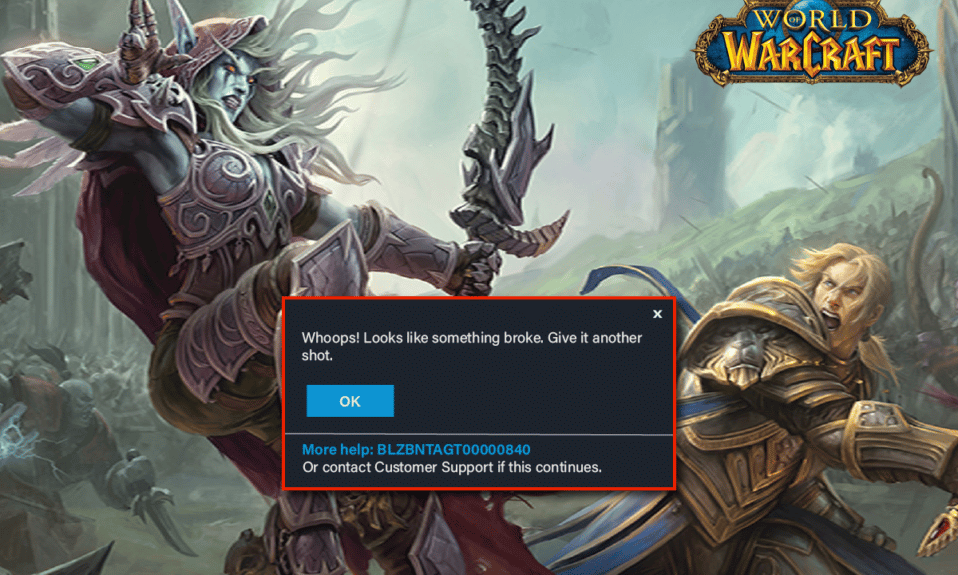
Birçoğunuz World of Warcraft BLZBNTAGT0000840'ı güncelleyememe sorunu yaşayabilirsiniz ve bu soruna neden olan en yaygın sorun sunucu sorunudur. Güncellemeler, oyundan normal şekilde keyif almanızı engelleyen herhangi bir hatayı düzeltmek için gerçekten çok önemlidir. Windows 10 PC'nizde de aynı sorunla mücadele ediyorsanız, bu kılavuz, aşağıda tartışıldığı gibi etkili sorun giderme yöntemleriyle WoW hatası BLZBNTAGT0000840 hatasını düzeltmenize yardımcı olacaktır.
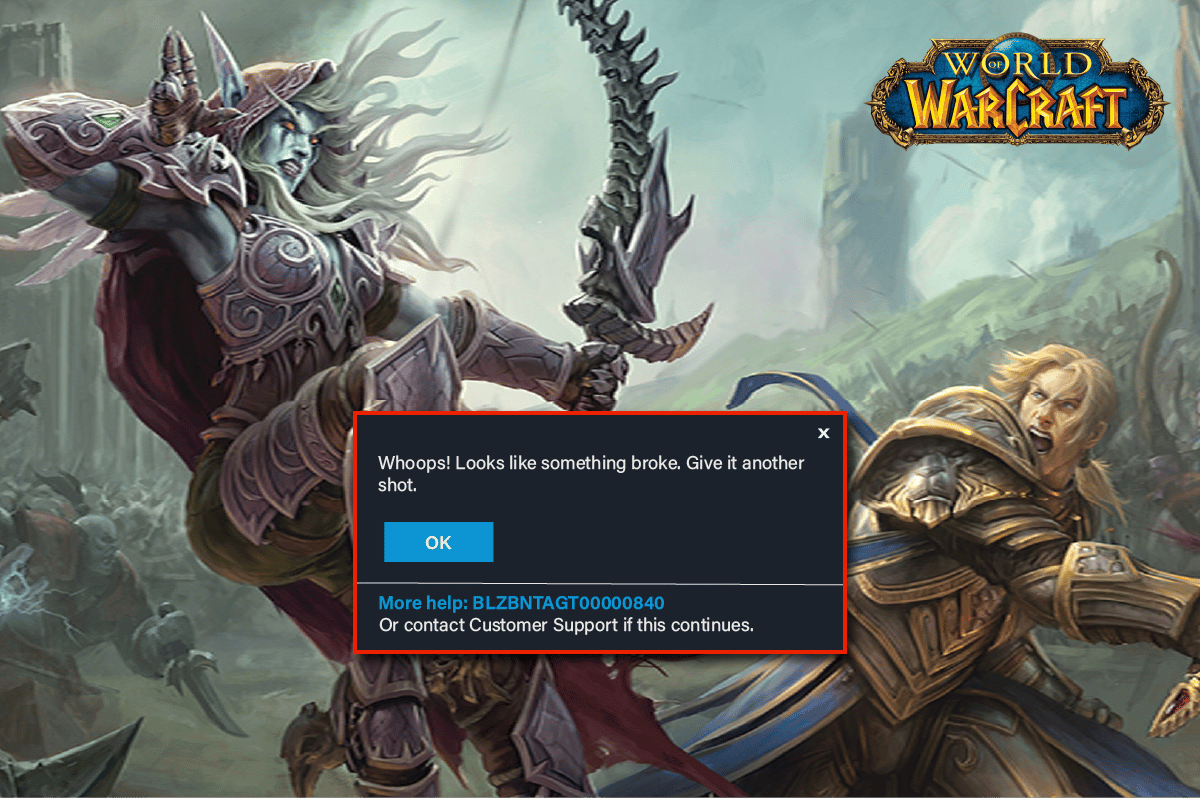
İçindekiler
- World of Warcraft BLZBNTAGT0000840 Hatası Güncellenemiyor Nasıl Onarılır
- Yöntem 1: Temel Sorun Giderme Yöntemleri
- Yöntem 2: Blizzard Battle.net'i Yönetici olarak çalıştırın
- Yöntem 3: Önbelleği, Arabirimi ve WTF Klasörlerini Yeniden Adlandırın
- Yöntem 4: WOW Önbellek Klasörünü Sil
- Yöntem 5: Salt Okunur Özniteliği Devre Dışı Bırak
- Yöntem 6: Blizzard Onarım Aracını Çalıştırın
- Yöntem 7: Windows Defender Güvenlik Duvarı Ayarını Değiştirin
- Yöntem 8: Antivirüsü Geçici Olarak Devre Dışı Bırak (Varsa)
- Yöntem 9: World of Warcraft'ı Yeniden Yükleyin
World of Warcraft BLZBNTAGT0000840 Hatası Güncellenemiyor Nasıl Onarılır
Windows 10 PC'nizde WoW BLZBNTAGT0000840 ile ilişkili pek çok neden var. Yine de, birkaç önemli neden aşağıda listelenmiştir.
- Battle.net yönetici erişiminden yoksundur.
- Oyun yükleme klasöründeki bozuk veriler.
- Düzenleme izinleri eksik.
- Antivirüs programı, oyunun birkaç özelliğini veya oyunun kendisini engeller.
- Windows Defender Güvenlik Duvarı programı engelliyor.
- Eski İşletim Sistemi ve PC sürücüleri.
- Bozuk oyun verileri.
Şimdi World of Warcraft BLZBNTAGT0000840 için sorun giderme yöntemlerini öğrenmek için bir sonraki bölüme geçin. WOW Hata kodu BLZBNTAGT0000840 düzeltmesi ve aynısını önlemek için Windows 10 bilgisayarınızda aşağıda tartışılan yöntemleri okuyun ve uygulayın.
Yöntem 1: Temel Sorun Giderme Yöntemleri
İşte WOW hatasını düzeltmek için birkaç temel yöntem.
1 A. PC'yi yeniden başlatın
World of Warcraft ile ilgili tüm geçici aksaklıkları çözmenin genel hilesi, bilgisayarınızı yeniden başlatmaktır. Adımları takip ederek bilgisayarınızı yeniden başlatabilirsiniz.
1. Windows ve X tuşlarına aynı anda basarak Windows Yetkili Kullanıcı menüsüne gidin.
2. Kapat veya oturumu kapat'ı seçin.
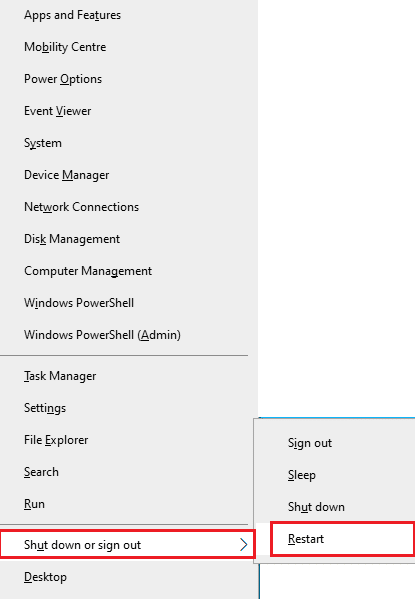
3. Son olarak, Yeniden Başlat'a tıklayın.
Oyununuzu yeniden başlattıktan sonra, oyunu hatasız yapıp yapamayacağınızı kontrol edin.
1B. Oyun Gereksinimlerini Kontrol Edin
Başlangıçta bir WOW BLZBNTAGT0000840 hatasıyla karşılaşıyorsanız, oyunun temel gereksinimlerini kontrol etmeniz ve bilgisayarınızın bunları karşıladığından emin olmanız gerekir.
Minimum Gereksinimler:
- CPU : Intel Core i5-760 veya AMD FX-8100 veya üstü
- CPU HIZI : Bilgi
- RAM : 4 GB RAM (Intel HD Graphics gibi tümleşik grafikler için 8 GB)
- İşletim Sistemi : Windows 7 / Windows 8 / Windows 10 64 bit
- VİDEO KARTI : NVIDIA GeForce GTX 560 2GB veya AMD Radeon HD 7850 2GB veya Intel HD Graphics 530 (45W)
- PİKSEL GÖNDERİCİ : 5.0
- KÖŞE PARLATICI : 5.0
- BOŞ DİSK ALANI : 70 GB
- ADANMIŞ VİDEO RAM : 2 GB
Önerilen Gereksinimler:
- CPU : Intel Core i7-4770 veya AMD FX-8310 veya üstü
- CPU HIZI : Bilgi
- RAM : 8 GB
- İşletim Sistemi : Windows 10 64bit
- VİDEO KARTI : NVIDIA GeForce GTX 960 veya AMD Radeon R9 280 veya üstü
- PİKSEL GÖNDERİCİ : 5.1
- KÖŞE PARLATICI : 5.1
- BOŞ DİSK ALANI : 70 GB
- ÖZEL VİDEO RAM'I : 4 GB
1C. Doğru Ağ Bağlantısını Sağlayın
Kararsız internet bağlantısı BLZBNTAGT0000840 hatasına yol açar, ayrıca yönlendiriciniz ile bilgisayarınız arasında herhangi bir engel varsa, kablosuz sinyale müdahale edebilir ve aralıklı bağlantı sorunlarına neden olabilir.
Doğru bağlantı için gereken optimum ağ hızı seviyesini öğrenmek için bir Hız Testi çalıştırabilirsiniz.
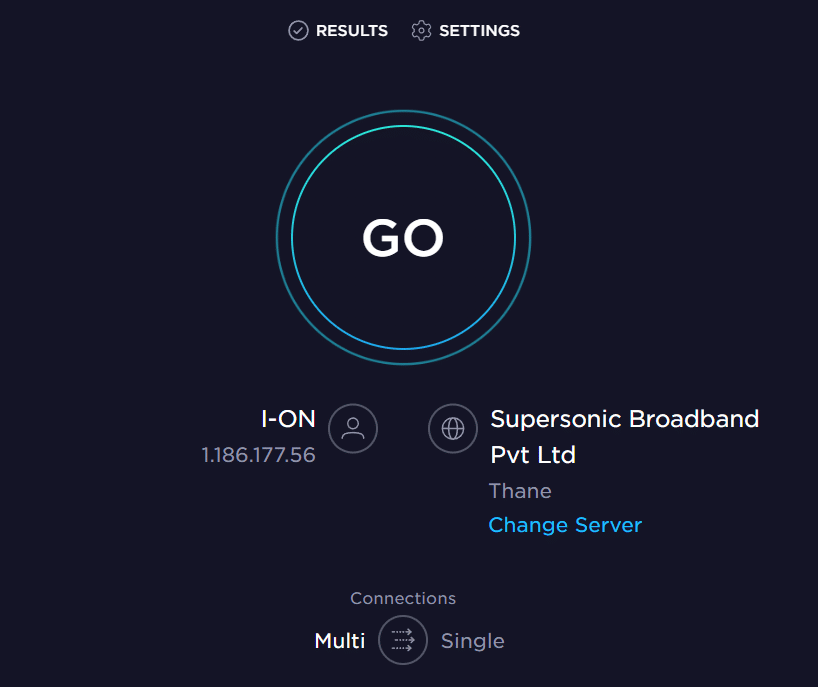
Cihazınızın aşağıdaki kriterleri karşıladığından emin olun.
- Ağınızın sinyal gücünü bulun ve çok düşükse aradaki tüm engelleri kaldırın.
- Aynı ağa bağlı çok fazla cihazdan kaçının.
- Her zaman İnternet Servis Sağlayıcınız (İSS) tarafından doğrulanmış bir modem/yönlendirici satın alın ve bunlarda çakışma yoktur.
- Eski, kırık veya hasarlı kabloları kullanmayın. Gerekirse kabloları değiştirin.
- Modemden yönlendiriciye ve modemden duvara giden kabloların sağlam ve sorunsuz olduğundan emin olun.
Herhangi bir internet bağlantısı sorunu varsa, aynı sorunu gidermek için Windows 10'da Ağ Bağlantısı Sorunlarını Giderme kılavuzumuza bakın.
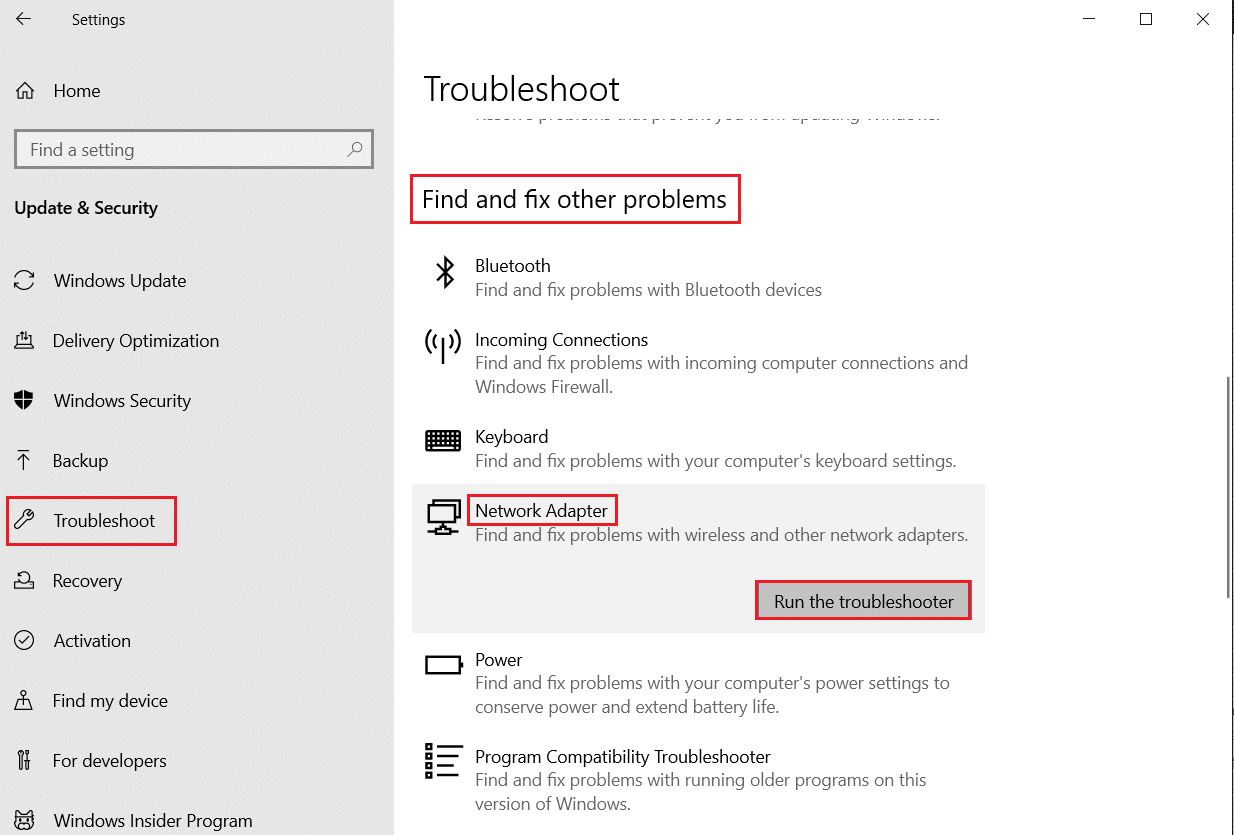
1D. Arka Plan İşlemlerini Kapat
Birkaç kullanıcı, BLZBNTAGT0000840 WOW hatasının PC'nizde çalışan tüm arka plan görevlerini kapatarak çözülebileceğini onayladı. Görevi uygulamak için Windows 10'da Görev Nasıl Sonlandırılır kılavuzumuzu takip edin ve talimatlara göre ilerleyin.
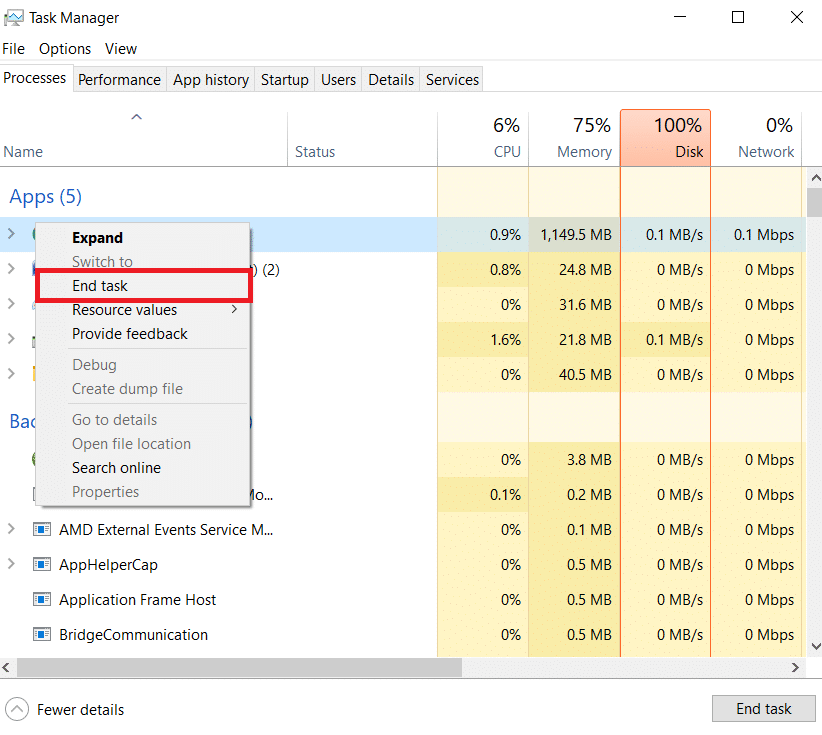
Tüm arka plan işlemlerini kapattıktan sonra, WOW'da BLZBNTAGT0000840 hata kodunu düzeltip düzeltemediğinizi kontrol edin.
1E. Sistem Dosyalarını Onar
Windows 10 PC'nizde eksik veya hasarlı dosyalar varsa, WOW hatası BLZBNTAGT0000840 ile karşılaşacaksınız. Ancak, Sistem Dosyası Denetleyicisi ve Dağıtım Görüntüsü Hizmeti ve Yönetimi gibi yerleşik yardımcı programları kullanarak bu bozuk dosyaları onarıyorsunuz. Windows 10'da Sistem Dosyaları Nasıl Onarılır hakkındaki kılavuzumuzu okuyun ve tüm bozuk dosyalarınızı onarmak için belirtilen adımları izleyin.
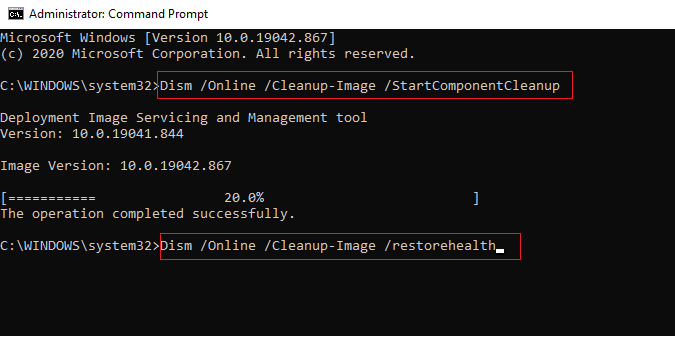
Ayrıca Okuyun: Hextech Onarım Aracı Nasıl İndirilir
1F. Tam Disk Temizlemeyi Çalıştırın
Çok az kullanıcı, PC'de bir miktar disk alanını temizlemenin, BLZBNTAGT0000840 WOW hata kodunu çözmelerine yardımcı olduğunu öne sürdü. Bu, bilgisayarınızın gerektiğinde yeni dosyalar yüklemesini sağlayacak ve bu da sorunu çözmenize yardımcı olacaktır.
Bilgisayarınızda WOW'da tartışılan hata koduna katkıda bulunan minimum kullanılabilir alan varsa, bilgisayarınızdaki tüm gereksiz dosyaları temizlemenize yardımcı olan Windows'ta Sabit Disk Alanını Boşaltmanın 10 Yolu kılavuzumuzu izleyin.
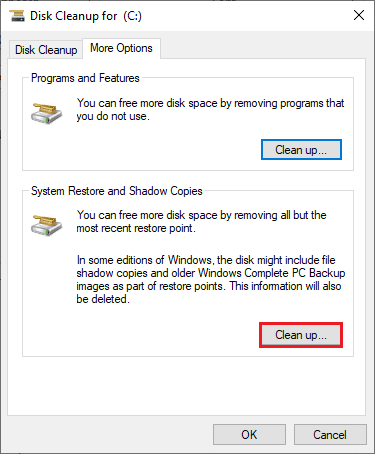
1G. Windows'u güncelleyin
Ayrıca İşletim Sisteminizi güncelleyerek bilgisayarınızdaki ve oyundaki hataları ortadan kaldırabilirsiniz. Her zaman Windows İşletim Sisteminizi güncelleyip güncellemediğinizden emin olun ve bekleyen güncellemeler varsa, Windows 10 En Son Güncelleme Nasıl İndirilir ve Yüklenir kılavuzumuzu kullanın.
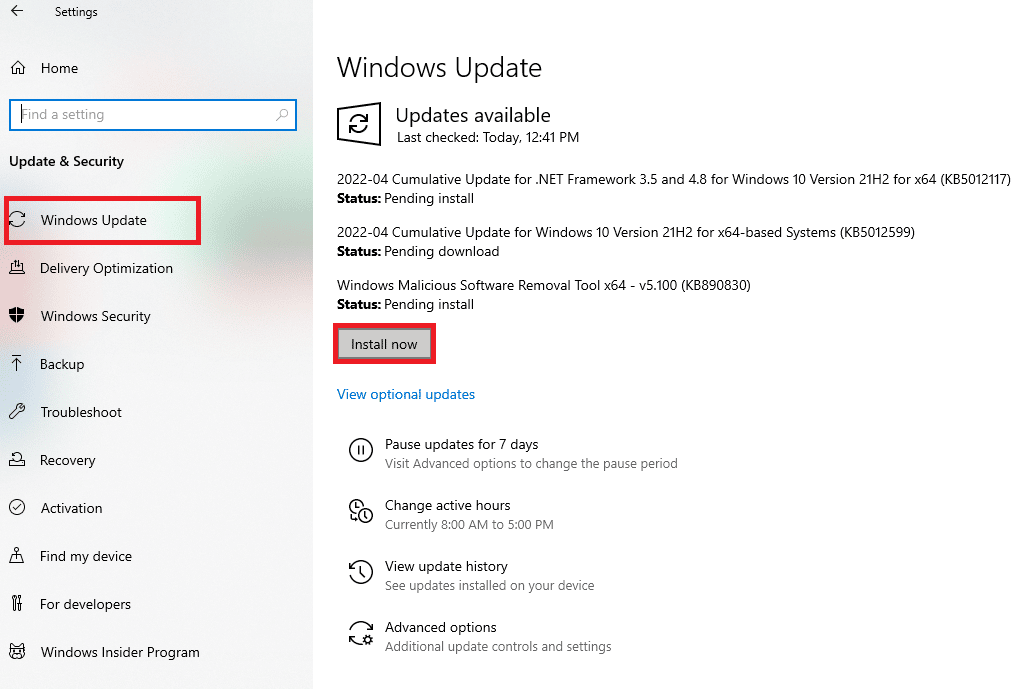
Windows İşletim Sisteminizi güncelledikten sonra, WOW oyun sunucunuza hatasız bağlanıp bağlanamadığınızı kontrol edin.
1H. Grafik Sürücülerini Güncelleyin
World of Warcraft, grafik yoğun bir oyun olduğundan, grafik sürücünüz oyun deneyiminiz için çok önemlidir. Sürücüler güncel değilse veya hatalıysa, bunları güncellediğinizden emin olun. Sürücülerin en yeni sürümlerini resmi web sitelerinden arayabilir veya manuel olarak güncelleyebilirsiniz.
Sürücünüzü güncellemek ve BLZBNTAGT0000840 WOW hatasını düzeltip düzeltmediğinizi kontrol etmek için Windows 10'da Grafik Sürücülerini Güncellemenin 4 Yolu kılavuzumuzu izleyin.
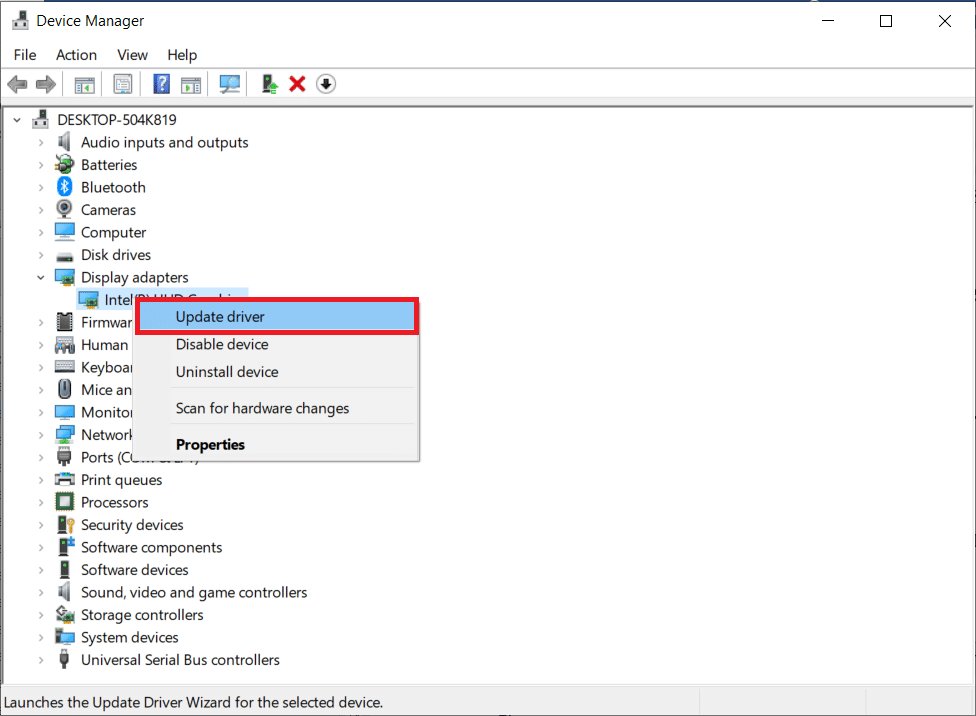
1I. GPU Sürücülerini Geri Alma
Bazen, GPU sürücülerinin mevcut sürümü BLZBNTAGT0000840 WOW hatasına neden olabilir ve bu durumda, kurulu sürücülerin önceki sürümlerini geri yüklemeniz gerekir. Bu işleme sürücülerin geri alınması denir ve Windows 10'da Sürücüler Nasıl Geri Alınır kılavuzumuzu izleyerek bilgisayar sürücülerinizi kolayca önceki durumlarına geri alabilirsiniz.
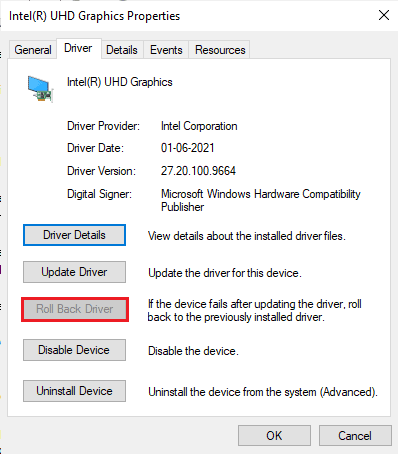
Ayrıca Okuyun: Grafik Kartınızın Öldüğü Nasıl Anlaşılır
1J. Grafik Sürücülerini Yeniden Yükleyin
Grafik sürücülerinizi güncelledikten sonra hala BLZBNTAGT0000840 hatasıyla karşılaşıyorsanız, uyumsuzluk sorunlarını gidermek için aygıt sürücülerini yeniden yükleyin. Sürücüleri bilgisayarınıza yeniden yüklemenin birkaç yolu vardır. Yine de, Windows 10'da Sürücüleri Kaldırma ve Yeniden Yükleme kılavuzumuzda belirtildiği gibi Grafik sürücülerini kolayca yeniden yükleyebilirsiniz.
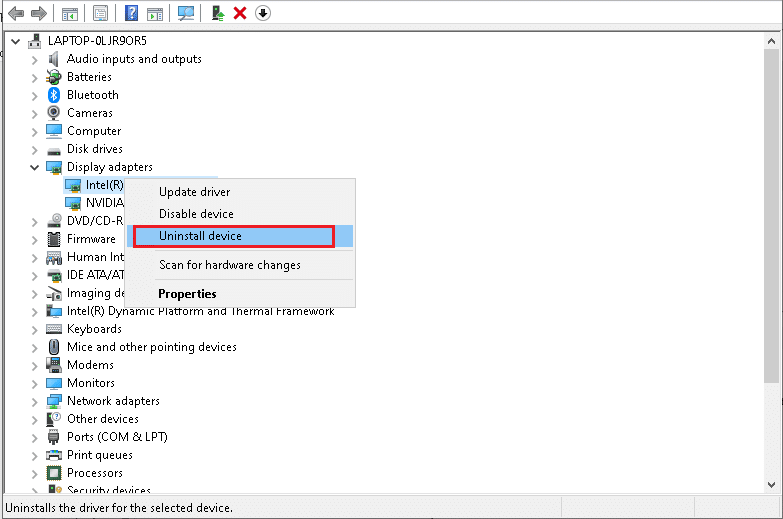
GPU sürücülerini yeniden yükledikten sonra World of Warcraft'a hatasız erişip erişemediğinizi kontrol edin.
1K. DNS Önbelleğini ve Verilerini Temizle
Birkaç kullanıcı, PC'nizdeki DNS önbelleğini ve verilerini temizlemenin BLZBNTAGT0000840 hata kodunu düzeltmelerine yardımcı olduğunu öne sürdü. Windows 10'da DNS Önbelleğini nasıl temizleyip sıfırlayacağınızla ilgili kılavuzumuzu izleyin.
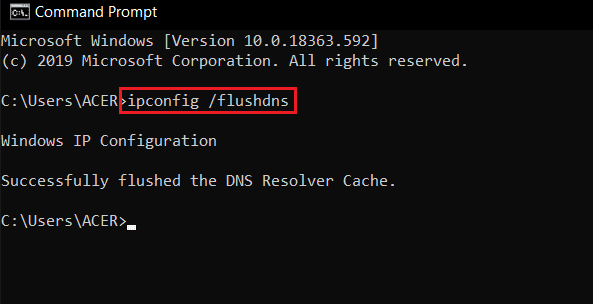
Yöntem 2: Blizzard Battle.net'i Yönetici olarak çalıştırın
Bu, Windows 10 PC'nizde BLZBNTAGT0000840'a neden olan en yaygın nedenlerden biridir. Belirli izinlere ve özelliklere yalnızca World of Warcraft oyununa yönetici hakları verdiyseniz erişilebilir. Bu senaryoda, aşağıda listelenen talimatları izleyerek BLZBNTAGT0000840 WOW hata kodunu düzeltebilirsiniz.
1. Masaüstündeki World of Warcraft kısayoluna sağ tıklayın veya kurulum dizinine gidin ve sağ tıklayın.
2. Şimdi Özellikler seçeneğini seçin.
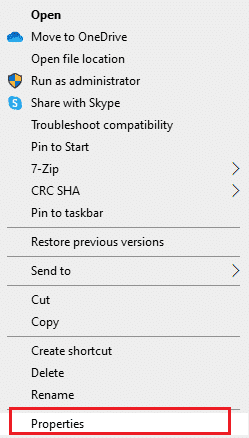
3. Ardından, Uyumluluk sekmesine geçin ve Bu programı yönetici olarak çalıştır kutusunu işaretleyin.
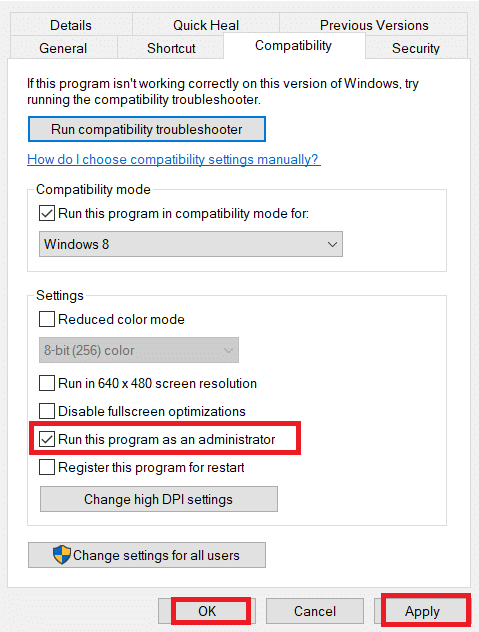
4. Son olarak, değişiklikleri kaydetmek için Uygula > Tamam'a tıklayın.
Ayrıca Okuyun: WoW'u Düzeltin Windows 10'da Başlatılması Sonsuza Kadar Sürüyor
Yöntem 3: Önbelleği, Arabirimi ve WTF Klasörlerini Yeniden Adlandırın
Oyun, ilerleme ve ayarlarla ilgili temel bilgileri depolamaktan sorumlu Önbellek, Arayüz ve WTF gibi klasörlerde bulunan birkaç oyun dosyası vardır. Bozuklarsa, World of Warcraft'ı güncelleyemezsiniz. Bu nedenle, klasörleri yeniden adlandırmanız ve çalışıp çalışmadığını kontrol etmeniz önerilir.
1. Arka planda çalışan tüm işlemleri yukarıdaki yöntemde anlatıldığı gibi kapatın ve Windows + E tuşlarına birlikte basarak Dosya Gezgini'ni açın.
2. Şimdi, gösterildiği gibi aşağıdaki yola gidin.
C:\Program Dosyaları (x86)\World of Warcraft
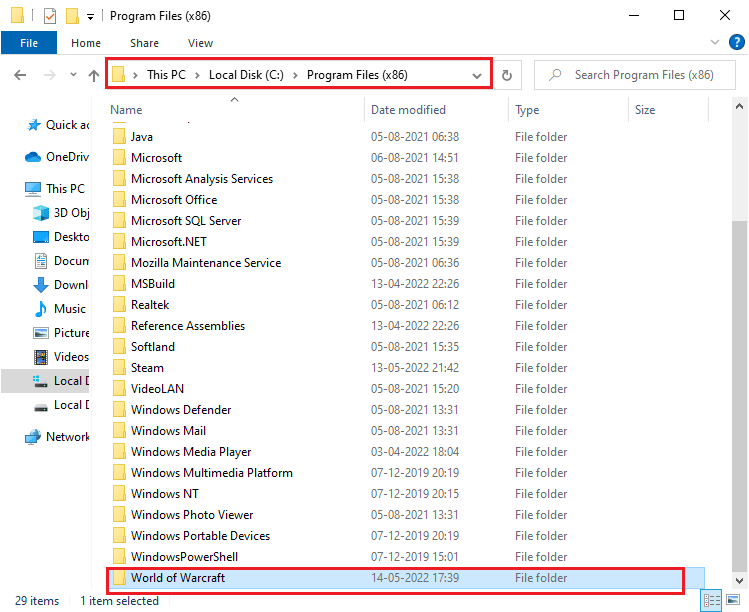
3. Şimdi aşağıdaki klasörleri bulun ve üzerlerine sağ tıklayın. Ardından, gösterildiği gibi Yeniden Adlandır'ı seçin.

- önbellek
- Arayüz
- o ne lan
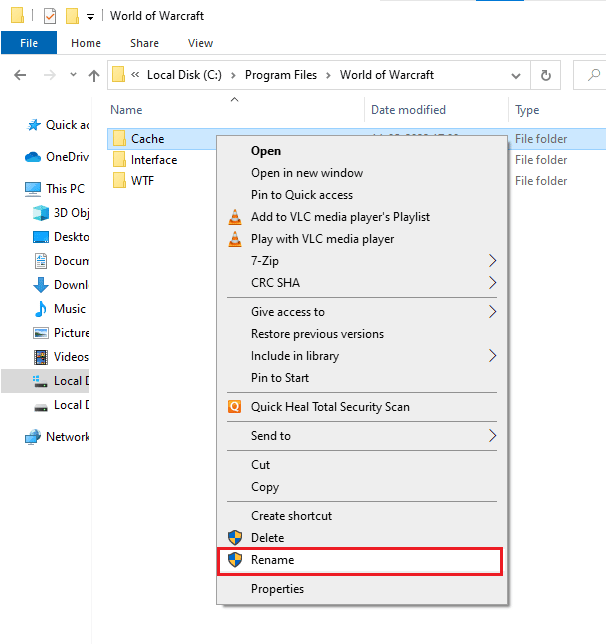
4. Şimdi, klasörleri sırasıyla Cacheold , Interfaceold , WTFold gibi bir adla yeniden adlandırın.
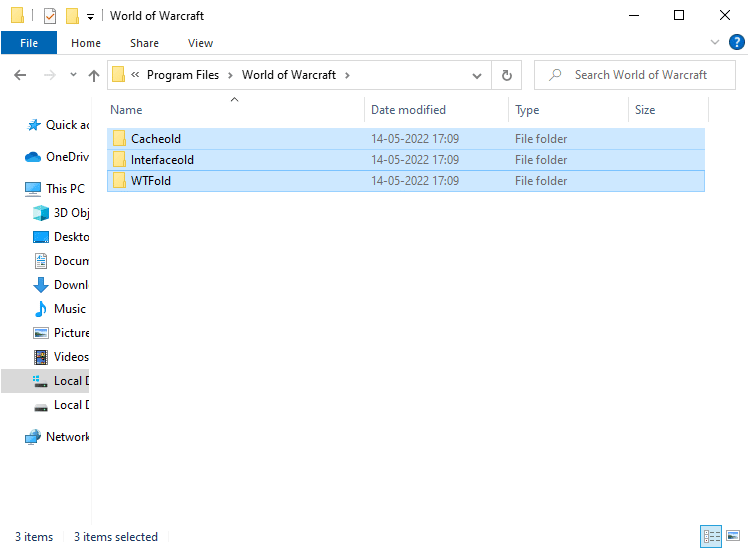
Bu klasörleri yeniden adlandırdıktan sonra oyunu yeniden başlatın ve Windows 10 PC'nizde BLZBNTAGT0000840 hata kodunu düzeltip düzeltemeyeceğinizi kontrol edin.
Yöntem 4: WOW Önbellek Klasörünü Sil
Birkaç kullanıcı başlatma sırasında BLZBNTAGT0000840 ile karşılaşır ve bu sorun, önbellek klasörü bilgisayarınızdan tamamen kaldırıldığında çözülebilir. Oyunun tüm geçici dosyaları silinecek ve bir sonraki ardışık başlatma, oyunu hatasız olarak başlatacaktır. Klasörleri yeniden adlandırmak sizin için işe yaramazsa, aşağıda listelenen talimatlar bunu yapmanıza yardımcı olacaktır.
1. World of Warcraft klasörüne gidin.
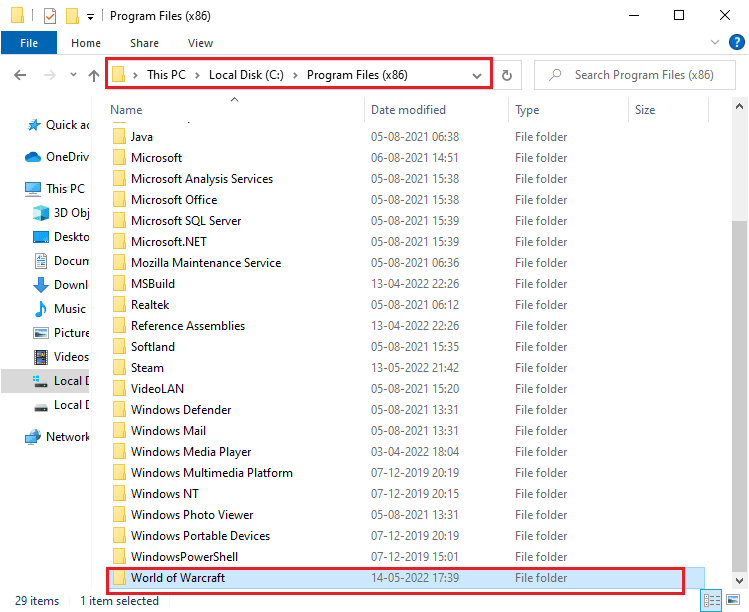
2. Ardından, Önbellek klasörüne sağ tıklayın ve gösterildiği gibi Sil seçeneğini seçin.
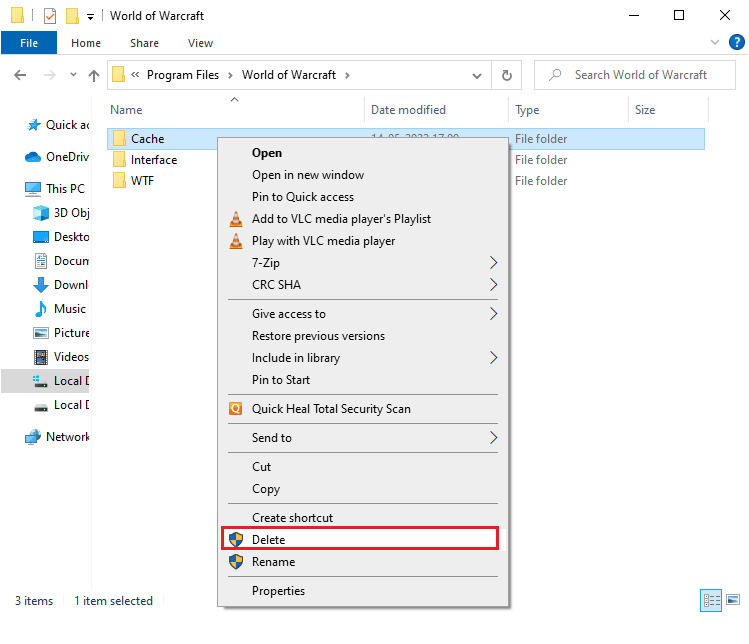
Ayrıca Okuyun: WOW Yüksek Gecikmeyi Düzeltin Ancak Windows 10'da İnternet İyi
Yöntem 5: Salt Okunur Özniteliği Devre Dışı Bırak
UAC'de (Kullanıcı Hesabı Denetimi) uygun özel öznitelik ayarlarını verdiğinizde World of Warcraft oyunu hatasız çalışacaktır. Bu durumda, oyun ve bileşenleri yalnızca salt okunur bileşenlere sahipse, World of Warcraft'ı değiştiremez veya güncelleyemezsiniz. Bu, PC'nizde World of Warcraft'ın güncellenememesine neden olur. Bu durumda, oyunun salt okunur özelliğini aşağıda belirtildiği gibi değiştirin.
1. Dosya Gezgini'ni başlatın ve World of Warcraft klasörüne gidin.
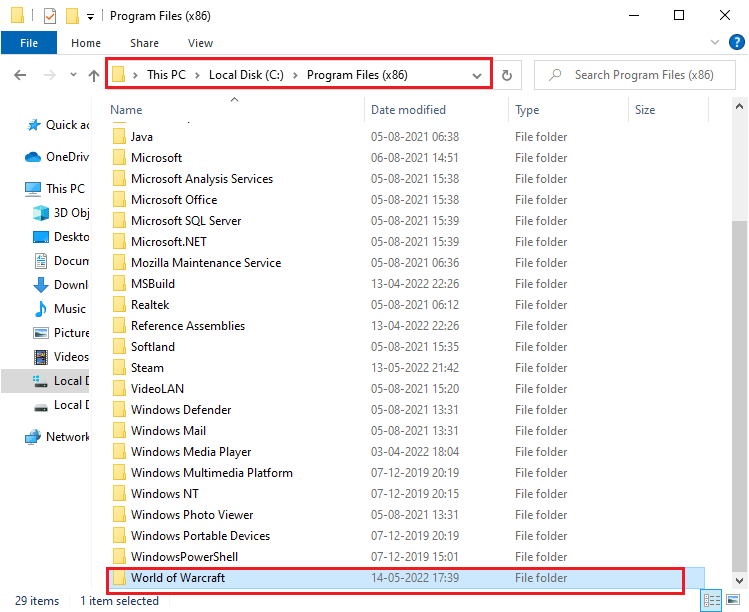
2. Şimdi, Wow.exe kurulum dosyasına sağ tıklayın ve Özellikler seçeneğini seçin.
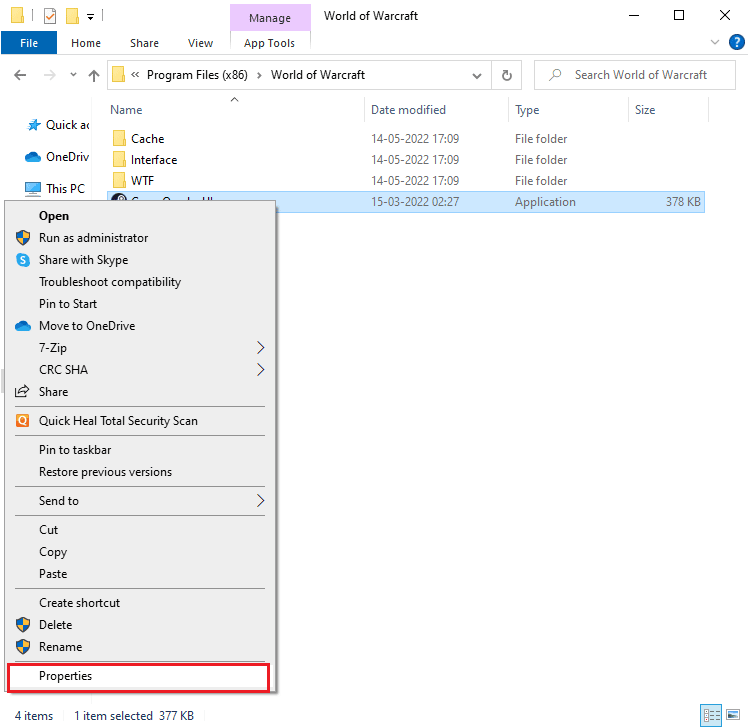
3. Şimdi, Genel sekmesine geçin ve gösterildiği gibi Nitelikler bölümünün yanındaki Salt okunur'un yanındaki kutunun işaretini kaldırın.
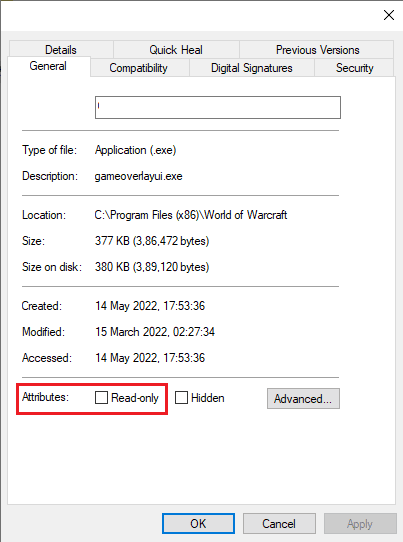
4. Ardından, değişiklikleri kaydetmek için Uygula > Tamam'a tıklayın.
Yöntem 6: Blizzard Onarım Aracını Çalıştırın
World of Warcraft Güncellenemiyor BLZBNTAGT0000840 hatasını hala düzeltemediyseniz, PC'nizde bazı hasarlı oyun dosyaları olma ihtimali olabilir. Hasarlı dosyalar, aşırı koruyucu bir antivirüs paketi veya bir güncelleme hatası nedeniyle bilgisayarınızı doldurabilir. Neyse ki, tüm bu bozuk oyun dosyalarını, yerleşik bir Blizzard aracının yardımıyla otomatik olarak çözebilirsiniz. İşte Battle.net Onarım aracını çalıştırmak için birkaç talimat.
1. Wow.exe kurulum dosyasının dizinine gidin ve gösterildiği gibi Yönetici olarak çalıştır seçeneğini seçin.
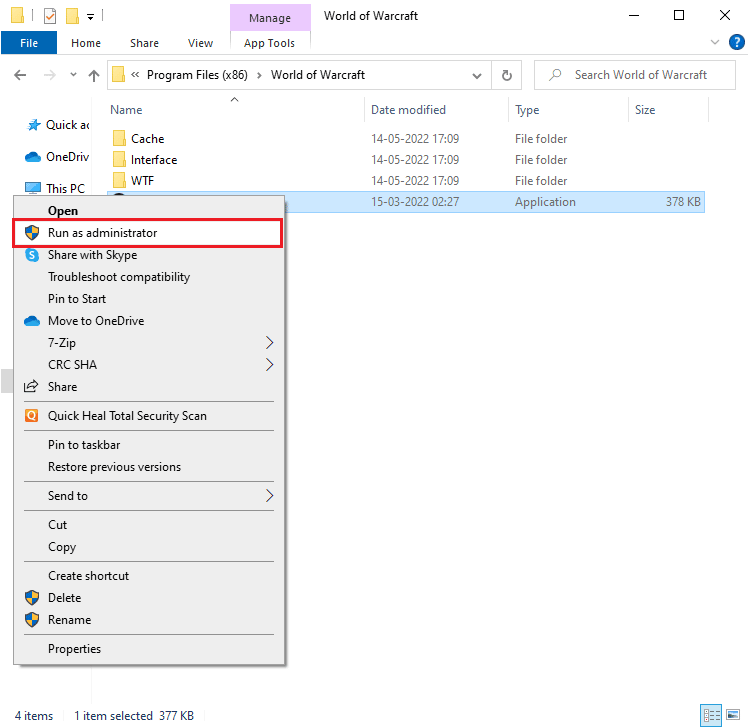
2. Kullanıcı Hesabı Denetimi penceresi tarafından istenirse, devam etmek için Evet'e tıklayın.
3. Şimdi, pencerenin üst köşesindeki Oyunlar sekmesine geçin ve ardından listeden World of Warcraft'ı seçin.
4. Ardından, açılır listeden Seçenekler'e ve ardından Tara ve Onar'a tıklayın.
5. Bir sonraki istemde, Taramayı başlat'a tıklayın ve işlem tamamlanana kadar bekleyin.
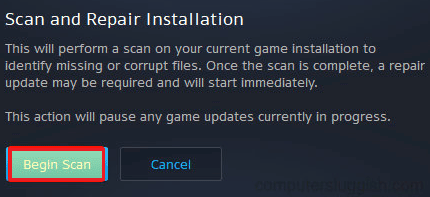
Son olarak, oyununuzu yeniden başlatın ve BLZBNTAGT0000840 hata kodunu düzeltip düzeltemeyeceğinizi kontrol edin.
Ayrıca Okuyun: Avast'ın Virüs Tanımlarını Güncellememesini Düzeltin
Yöntem 7: Windows Defender Güvenlik Duvarı Ayarını Değiştirin
Ayrıca, Windows 10 bilgisayarınızdaki aşırı reaktif veya aşırı koruyucu bir antivirüs paketi nedeniyle World of Warcraft'ı güncelleyemezsiniz. Bu, oyun başlatıcısı ile sunucu arasındaki bağlantı bağlantısını engeller. Bu nedenle, bu sorunu çözmek için Güvenlik Duvarı ayarlarınızda World of Warcraft'ı beyaz listeye alabilir veya sorunu geçici olarak devre dışı bırakabilirsiniz.
Seçenek I: Beyaz Liste World of Warcraft
Windows Defender Güvenlik Duvarınızda World of Warcraft'a izin vermek için, Windows Güvenlik Duvarı üzerinden Uygulamalara İzin Ver veya Engelle kılavuzumuzu izleyin ve belirtilen adımları uygulayın.
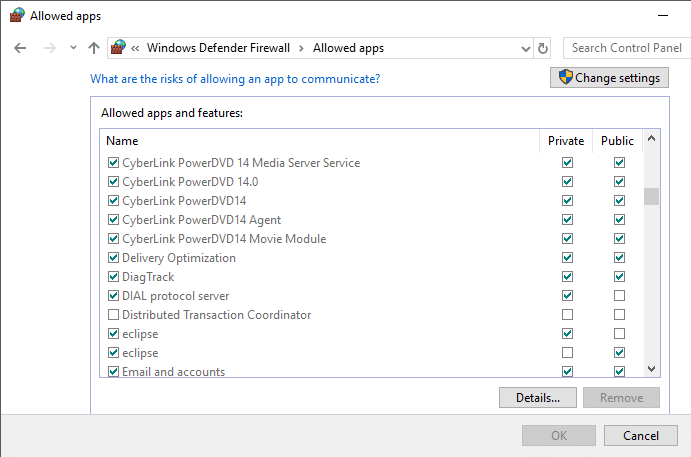
Seçenek II: Güvenlik Duvarını Devre Dışı Bırak (Önerilmez)
Windows Defender Güvenlik Duvarı'nı nasıl devre dışı bırakacağınızı bilmiyorsanız, Windows 10 Güvenlik Duvarı Nasıl Devre Dışı Bırakılır kılavuzumuz bunu yapmanıza yardımcı olacaktır.
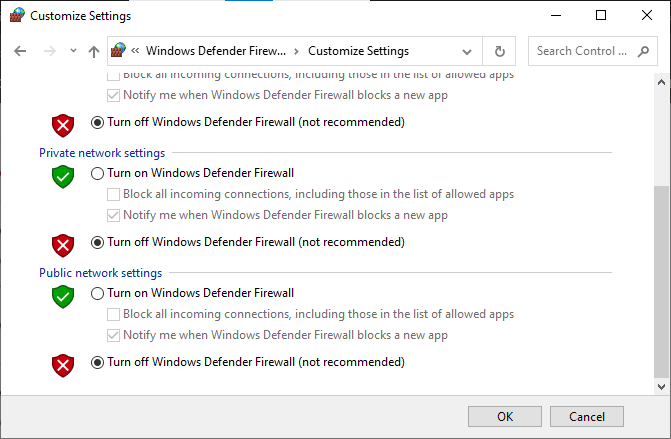
Seçenek III: Güvenlik Duvarında Yeni Kural Oluştur
1. Windows tuşuna basın ve Gelişmiş Güvenlik Özellikli Windows Defender Güvenlik Duvarı yazın, Aç'a tıklayın.
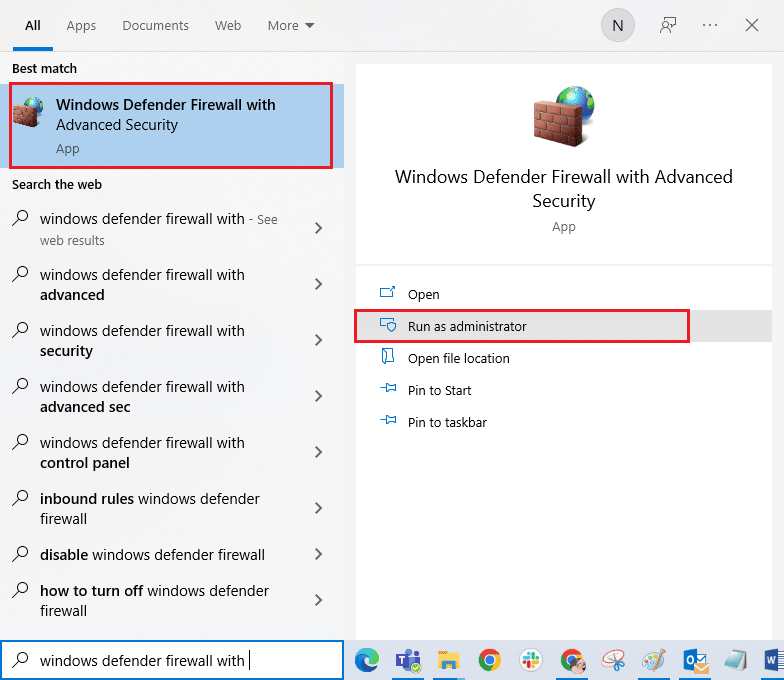
2. Şimdi, sol bölmede, gösterildiği gibi Gelen Kuralları'na tıklayın.
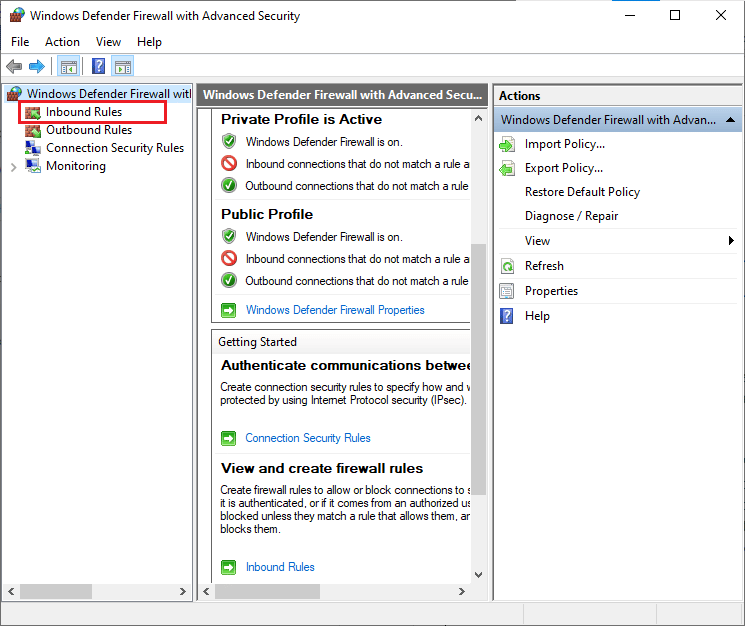
3. Ardından, sağ bölmede, gösterildiği gibi Yeni kural… 'a tıklayın.
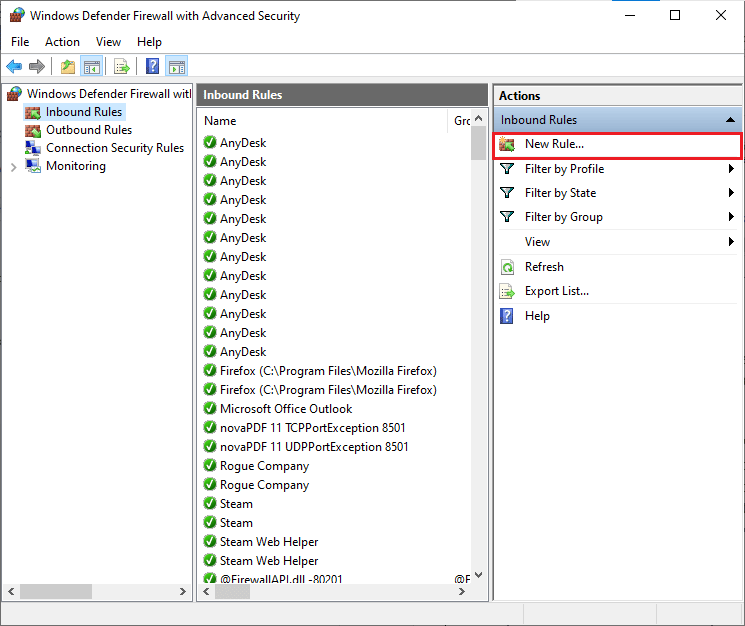
4. Şimdi, Ne tür bir kural oluşturmak istersiniz? altında Program seçeneğini seçtiğinizden emin olun. menüsüne gidin ve gösterildiği gibi İleri> 'ye tıklayın.
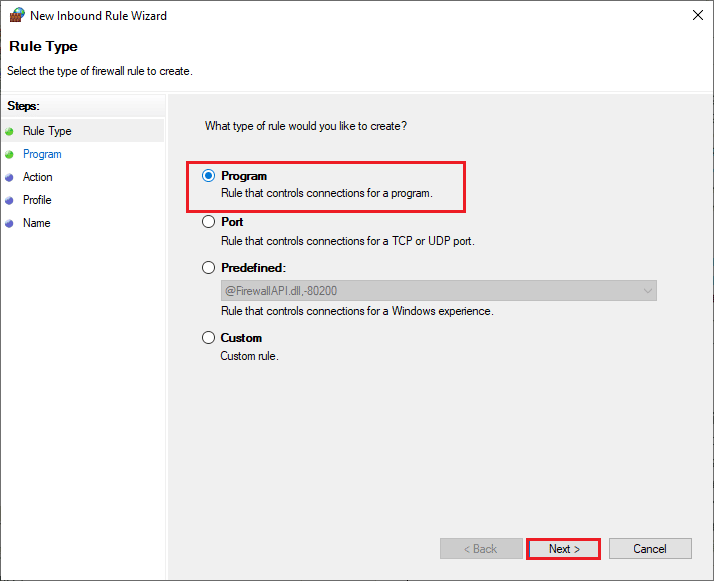
5. Ardından, gösterildiği gibi Bu program yoluna karşılık gelen Gözat… düğmesine tıklayın.
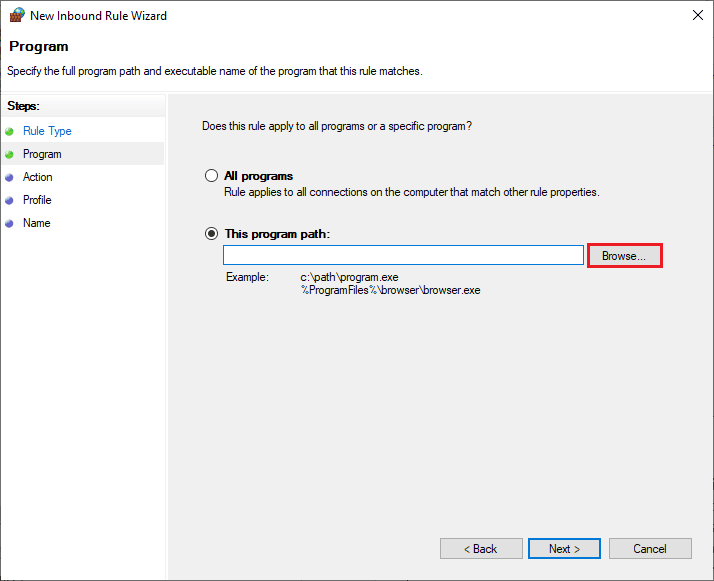
6. Ardından, C:\Program Files (x86)\World of Warcraft yoluna gidin ve kurulum dosyasına çift tıklayın. Ardından, Aç düğmesine tıklayın.
7. Ardından, gösterildiği gibi Yeni Gelen Kural Sihirbazı penceresinde İleri > öğesine tıklayın.
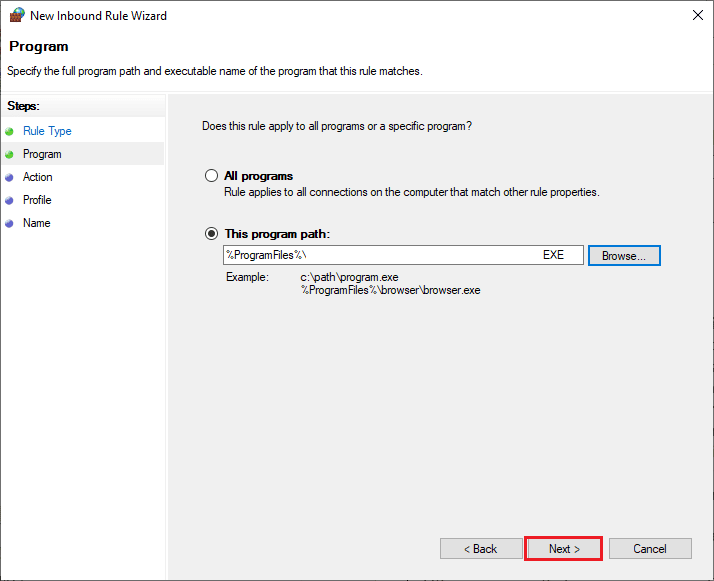
8. Şimdi, Bağlantıya izin ver seçeneğinin yanındaki radyo düğmesini seçin ve gösterildiği gibi İleri > öğesine tıklayın.
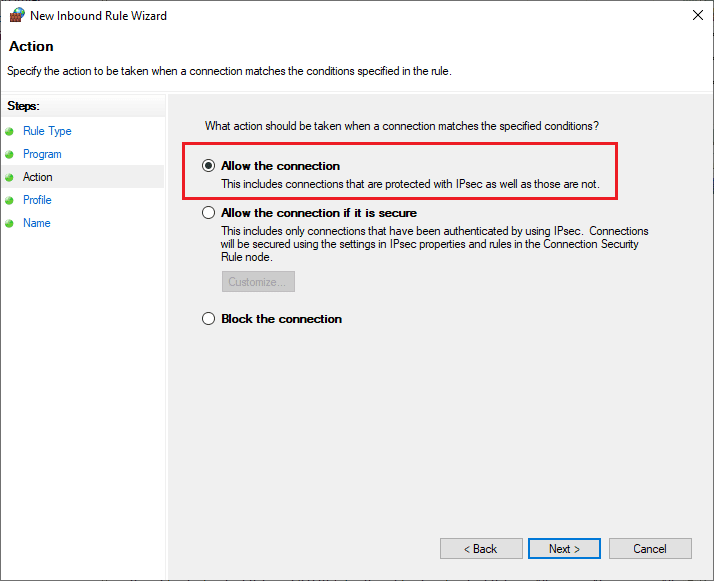
9. Etki Alanı, Özel, Genel kutularının seçili olduğundan emin olun ve gösterildiği gibi İleri > öğesine tıklayın.
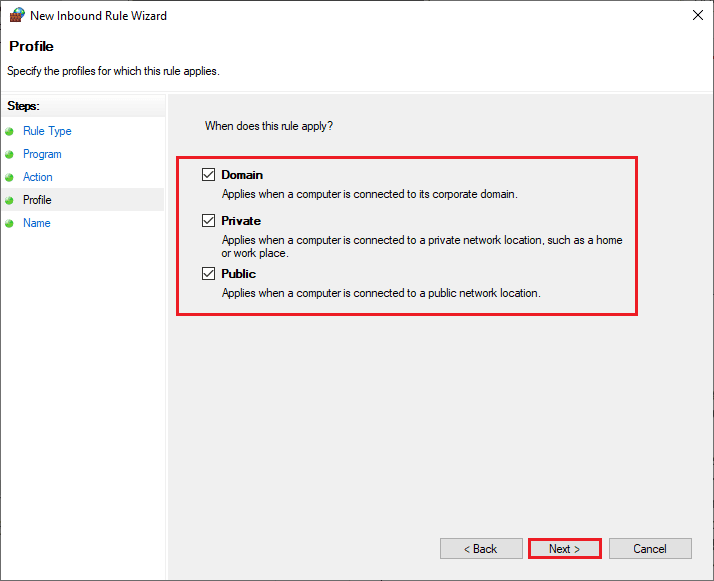
10. Son olarak, yeni kuralınıza bir ad ekleyin ve Bitir'e tıklayın.
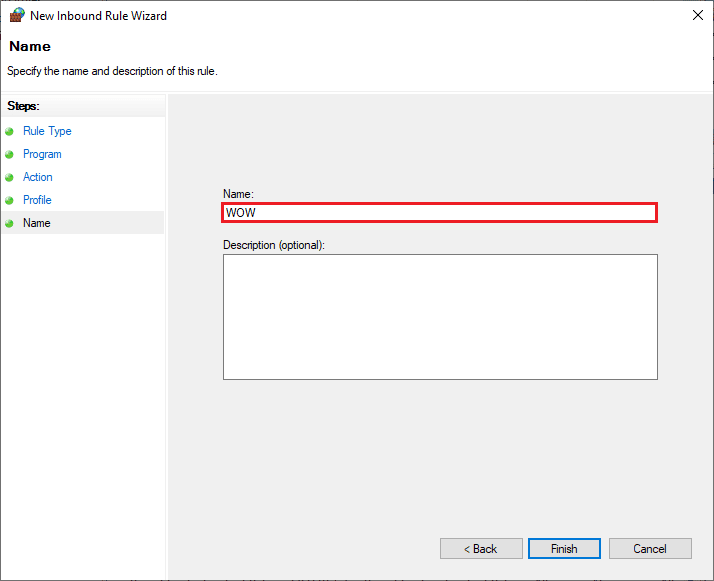
Hepsi tamam! WOW'daki BLZBNTAGT0000840 hata kodunun düzeltilip düzeltilmediğini kontrol edin.
Yöntem 8: Antivirüsü Geçici Olarak Devre Dışı Bırak (Varsa)
Bilgisayarınızda yüklü olan bazı uyumsuz antivirüs programları BLZBNTAGT0000840'a neden olur. Çakışmaları önlemek için Windows 10 bilgisayarınızın güvenlik ayarlarını sağlamalı ve kararlı olup olmadıklarını kontrol etmelisiniz. Bahsedilen WOW hata kodunun nedeninin antivirüs paketi olup olmadığını bulmak için, bir kez devre dışı bırakın ve bir ağa bağlanmayı deneyin.
Windows 10'da Antivirüs Geçici Olarak Nasıl Devre Dışı Bırakılır hakkındaki kılavuzumuzu okuyun ve Antivirüs programınızı PC'nizde geçici olarak devre dışı bırakmak için talimatları izleyin.
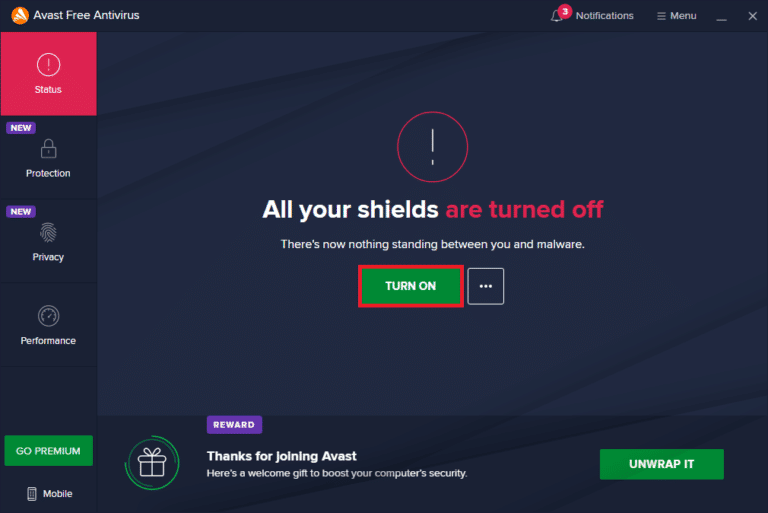
Bilgisayarınızdaki virüsten koruma programını devre dışı bıraktıktan sonra sorununuz için bir çözümünüz varsa, programı bilgisayarınızdan tamamen kaldırmanız önerilir. Bilgisayarınızdaki virüsten koruma programınızı kaldırmak için Windows 10'da Kaldırılmayan Programları Kaldırmaya Zorla kılavuzumuzu okuyun.
Ayrıca Okuyun: Windows 10'da Devam Eden Blizzard'ı Başka Bir Yüklemeyi Düzeltin
Yöntem 9: World of Warcraft'ı Yeniden Yükleyin
World of Warcarft'ta yanlış yapılandırılmış herhangi bir dosya, yukarıda açıklanan tüm yöntemleri izlemiş ve bekleyen tüm eylemleri güncellemiş olsanız bile World of Warcraft BLZBNTAGT0000840 hatasının güncellenememesine yol açacaktır. Yani bu durumda oyunu yeniden yüklemekten başka seçeneğiniz yok. İşte bunu nasıl yapacağınız.
1. Windows tuşuna basın ve uygulamalar ve özellikler yazın, ardından Aç'a tıklayın.
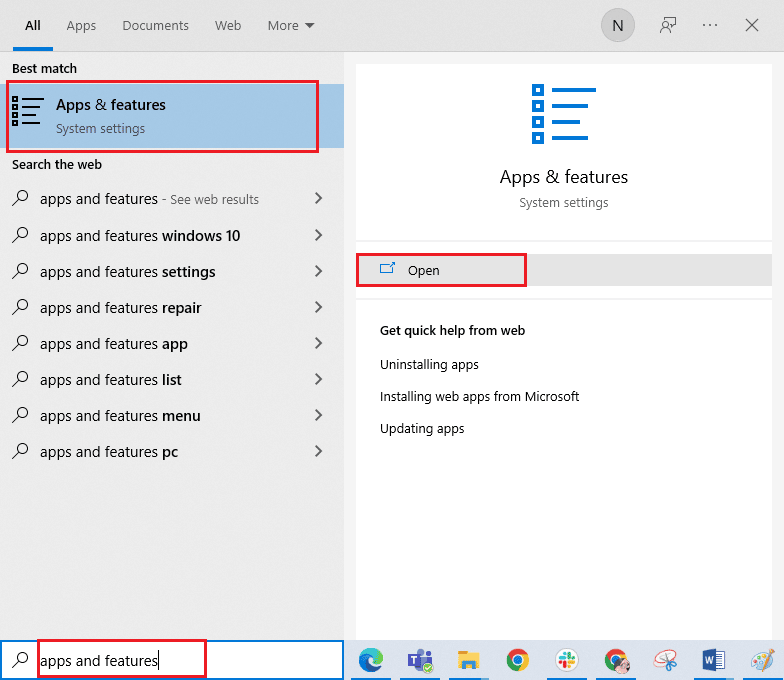
2. Şimdi, World of Warcraft'ı listede arayın ve tıklayın. Ardından, Kaldır seçeneğini seçin.
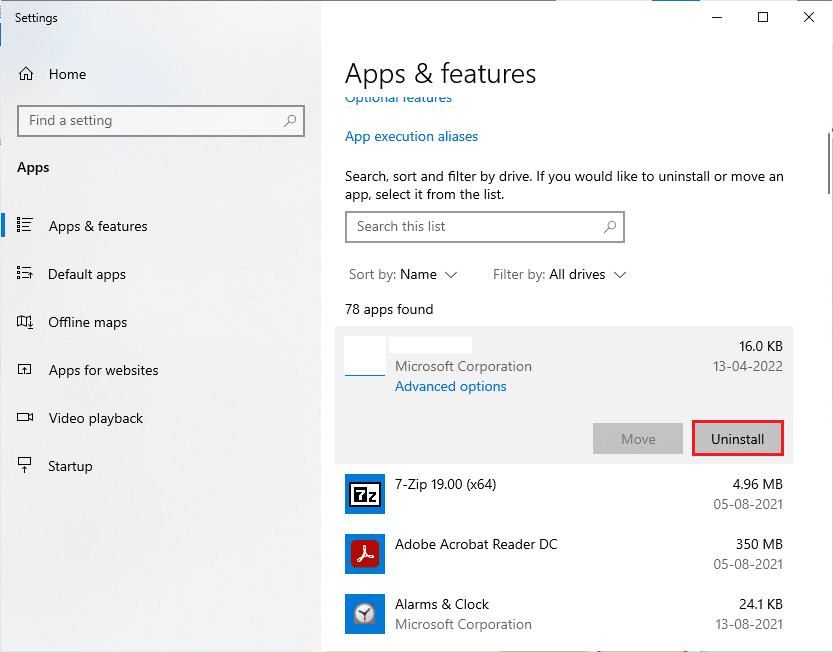
3. İstenirse, Kaldır'a tekrar tıklayın.
4. Şimdi, Blizzard resmi sitesini ziyaret edin ve World of Warcraft'a tıklayın.
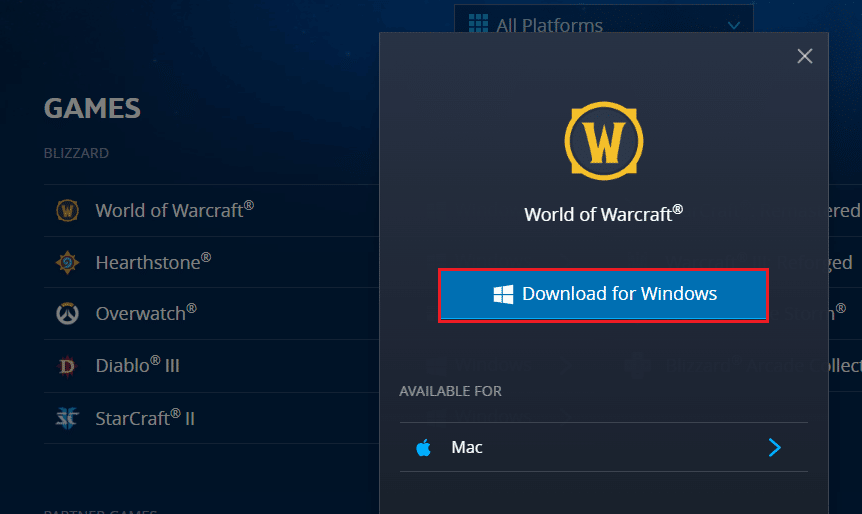
5. Ardından, Windows için İndir seçeneğine tıklayın ve oyun PC'nize yüklenene kadar bekleyin.
6. Dosya Gezgini'nde İndirdiklerim'e gidin ve uygulamayı çalıştırmak için kurulum dosyasına çift tıklayın.
7. Oyunu Windows 10 PC'nize yüklemek için ekrandaki talimatları izleyin.
Son olarak, oyunu yeniden başlatın ve şimdi BLZBNTAGT0000840 WOW hata kodunu düzeltmiş olacaksınız.
Önerilen:
- Silinen Facebook Gönderileri Nasıl Kurtarılır
- Windows 10'da WOW51900309 Hatasını Düzeltin
- Windows 10'da WOW51900314 Hatasını Düzeltin
- WoW 64 EXE Uygulama Hatasını Düzeltin
Bu kılavuzun yardımcı olduğunu ve World of Warcraft BLZBNTAGT0000840 hatasını güncelleyemediğinizi düzeltebileceğinizi umuyoruz. Hangi yöntemin sizin için en iyi sonucu verdiğini bize bildirin. Ayrıca, herhangi bir sorunuz / öneriniz varsa, bunları yorumlar bölümüne bırakmaktan çekinmeyin.
